De beste Mac apps: de beste macOS apps voor je Apple computer
De beste Mac-software zowel gratis als betalend
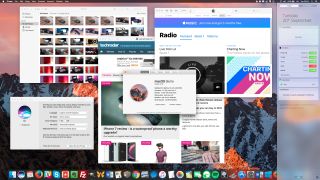
Introductie
We hebben nu toegang tot belangrijke iOS apps, zoals Nieuws en Aandelen, nu macOS Mojave eindelijk op onze Macs staat (en macOS 10.15 Catalina verschijnt later dit jaar). Er is een overdadige bibliotheek aan Mac apps om te vergelijken met de beste Windows apps. Met deze software kan je Mac alles doen, van games spelen tot je werk ordenen. Aan het einde van de rit is het de software die ervoor zorgt dat iedereen de Macs blijft kopen.
Er zijn zoveel dingen die je kan doen met de beste Mac apps, dus sommige zijn misschien niet zo interessant voor je. Maar Mac apps zoals Evernote, de beste notitie app die er is, zijn eigenlijk voor iedereen wel nuttig.
Je zult niet al deze apps vinden in de Mac App Store, maar ze zijn het nog steeds het overwegen waard. In deze handleiding staan de beste apps, de meeste gebruiken we zelf dagelijks. Van gratis apps en tools tot professionele muziekapplicaties, deze Mac apps maken zelfs de beste Mac nog beter.
Bill Thomas en Gabe Carey hebben ook bijgedragen aan dit artikel.
Hieronder zie je onze vergelijking van Linux, Windows en macOS:
- Bescherm jezelf online met de beste VPN's voor Mac
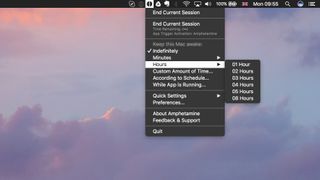
1. Amphetamine
- Download hem via de: App Store
- Prijs: Gratis
Een computer die vrij is van ergernissen bestaat simpelweg niet - en Macs zijn daarin geen uitzondering. Het is al heel lang onmogelijk om onze MacBooks te gebruiken zonder een power adapter - terwijl de video outputs naar een externe monitor worden uitgevoerd. Zoals we allemaal weten hier bij TechRadar, gaan Apple laptops automatisch in slaapstand als je de laptop dicht doet. Dit kan een enorm ongemak zijn als je de voorkeur geeft aan een van de beste monitors in tegenstelling tot een 12, 13 of 15-inch scherm.
Gelukkig, kun je met Amphetamine je MacBook blijven gebruiken terwijl hij dicht is. Voorheen, kon je dit doen door een vergelijkbare app te gebruiken genaamd Caffeine, maar we geven de voorkeur aan de UI-functies die je krijgt met deze gratis versie. Het past niet alleen perfect tussen je Menu Bar items, maar Amphetamine ondersteunt ook sneltoetsen evenals uitschakelingsherinneringen - en ook niet geheel onbelangrijk, er zijn geen irritante advertenties.
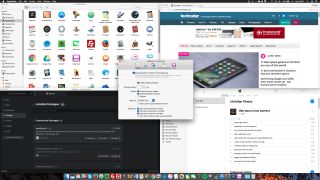
2. HyperDock
- Koop hem via de: App Store
- Prijs: € 10,99
Hoewel het al sinds Windows 7 mogelijk is om programma's aan de rand van het scherm vast te klikken, had Apple geen oplossing tot OS X El Capitan. En zelfs toen ontbrak het gemak van Microsoft's alternatief. Gelukkig gaf HyperDock ons die volwaardige functionaliteit waar we zo wanhopig naar verlangden. Dit geeft iedereen met een Mac de mogelijkheid om het zowel op het app Dock en vensters toe te passen.
Met Windows, kun je gewoon een venster slepen naar de linker- of rechterkant van het display, en dan vult hij automatisch dat stuk van het scherm. Op die manier bespaar je enorm veel tijd omdat je je vensters niet handmatig moet vergroten of verkleinen. Wat het Dock betreft, als je met je muis over de apps gaat, activeer je een soort van preview van Windows 7 thumbnails. Zo krijg je een overzicht van een venster dat je meteen open kan klikken of sluiten. Het is ontzettend handig.
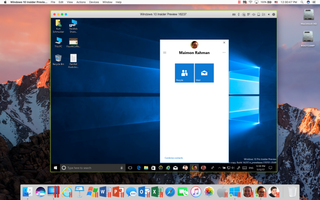
3. Parallels Desktop 13
- Koop hem via: Parallels
- Prijs: 79,99 euro voor thuisgebruik en voor school
Als je onlangs een Mac hebt opgehaald en er ontbreken een paar van je oude Windows applicaties, hoef je je geen zorgen te maken. Parallels Desktop 13 brengt ze terug. In plaats van je Mac te dual-booten in een Windows-partitie, maakt Parallels Desktop 13 het mogelijk om Windows en macOS Sierra naast elkaar te draaien, zij aan zij kunnen ze functioneren en je kunt er zelfs Microsoft-programma's zoals Visual Studio 2015 op draaien. Of de Windows versie van de Office 365 apps, naast je eigen macOS programma's.
Het enige wat je nodig hebt is een Windows 10 licentie - dus bereid je voor om er een te kopen als je die nog niet hebt aangeschaft. Of, als alternatief, kun je Parallels gebruiken om een handjevol gratis besturingssystemen inclusief Chromium (een gratis distributie van Chrome OS) of Linux Debian uit te proberen. De laatste versie van Parallels in het bijzonder heeft verbeteringen gezien zoals een Touch Bar ondersteuning, betere resolutieschaling voor Retina-schermen en picture-in-picture voor het gebruiken van andere besturingssystemen in combinatie met macOS.

4. Duet
- Koop hem via de: App Store
- Prijs: € 10,99
Wij vinden het werken op een monitor heel vervelend, misschien herken je dit wel. Draagbare monitors zijn nog steeds vrij prijzig (en groot), gelukkig kun je in plaats daarvan een iPad gebruiken met een handige app genaamd Duet. Deze is ontwikkeld door ex-Apple technici, het werkt door je iPad aan je Mac vast te maken terwijl je een van Apple's Lightning kabels gebruikt om de app op te starten op beide apparaten.
Je kunt vervolgens apps en vensters verslepen naar je iPad-scherm, net zoals je zou doen met een tweede monitor, en als je over een meer recente iPad met Retina display beschikt, dan krijg je het volledige voordeel van al die prachtige pixels. Realiseer je wel dat de bandbreedte niet precies is wat je krijgt met een van de beste monitors, dus het kan een beetje traag zijn als je de kwaliteit verhoogt. Maar hij is nog steeds goed om video's te bekijken, webpagina's te lezen en documenten te maken.
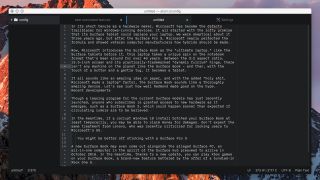
5. Atom
- Koop hem via: Atom
- Prijs: Gratis
Als je zoekt naar een tekstverwerker speciaal ontworpen voor jou, dan moet je bij Atom zijn. Door zijn flexibiliteit en maatwerk is het een rendabele optie voor veel verschillende gebruikers. Dat heeft twee redenen: ten eerste, kun je een aantal verschillende pakketten downloaden - eigenlijk gewoon plug-ins - om alles naar je hand te zetten. De app kan omgevormd worden tot een eenvoudige editor voor bijvoorbeeld blogartikelen, of je kunt hem aansluiten op Evernote om notities op te slaan in de cloud.
Er zijn minstens 10 verschillende woordentellers en je kunt zelfs geluiden van een typemachine toevoegen, terwijl je je prachtige proza uitwerkt. Atom is ook oneindig aan te passen qua visuals. Dit is mogelijk door de bewerkbare back-end, die het mogelijk maakt om allerlei zaken te doen zoals de lettergrootte, de lijnhoogte en kleuren aan te passen.

6. Logic Pro X
- Koop hem via de: App Store
- Prijs: € 229,99
Of je nu een bekende producer bent of muziek gewoon je hobby is, Macs staan erom bekend dat ze de beste laptops zijn om muziek te maken. En Logic Pro X is daar een groot onderdeel van. De app is ontwikkeld door Apple zelf en zijn toegankelijke interface verbergt een hoop geavanceerde functionaliteiten. De meest recente versie heeft ook een slank ontwerp, een 64-bit architectuur en een nieuwe drumsessie die ervoor zorgt dat je geen drummachine of een echt drumtoestel hoeft aan te schaffen en je dus geld bespaart.
Het werkt ook perfect met iPads met een alternatieve touch-gebaseerde manier om nummerstructuren te creëren en de optie om blokken te slepen en neer te zetten in de visual editor.Of je nu een ervaren producer bent (Sia gebruikte de app om haar hitsingle 'Chandelier' op te nemen) of op zoek bent naar een upgrade van Garageband, Logic Pro X is waarschijnlijk wat je nodig hebt.
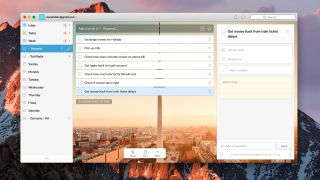
7. Wunderlist
- Download hem via de: App Store
- Prijs: Gratis
Wunderlist is een eenvoudige, maar toch geweldige app. Zijn cross-device functionaliteit is misschien wel het grootste voordeel. De app is beschikbaar op Mac, pc, Android en iOS. Hij laat je to-do-lijstjes synchroniseren waar je ook bent met behulp van de Handoff-functie in macOS.
Als je eenmaal een lijst hebt opgesteld, kun je reminders inplannen, notities toevoegen en ze embedden in het macOS-notificatiesgedeelte door gebruik te maken van een widget. Functies voor teams worden ontgrendeld als je je aanmeldt voor het pro-abonnement van Wunderlist, en je kunt daarnaast nog bestanden van elk formaat toevoegen zonder dat je tegen een limiet aanloopt.
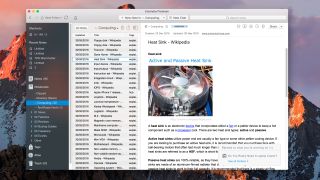
8. Evernote
- Download hem via de: App Store
- Prijs: Gratis
Evernote is met de jaren omgevormd tot een krachtige notitie-app. Hoewel sommige mensen zullen zeggen dat hij te opgeblazen is, bevat hij zonder twijfel de meeste functies van alle notities-apps. Je kunt notities maken, die je vervolgens kunt ordenen door een combinatie van mappen en tags te gebruiken. Je kunt zelfs Google Drive documenten embedden, die in een klik toegankelijk zijn.
Er is ook de mogelijkheid om reminders in te schakelen, om notities te delen met vrienden, informatie te vinden die is gerelateerd aan notities die zijn gemaakt tijdens het gebruik van Evernote's 'Context' functie, lijstjes te maken en notities als favoriet markeren. Het wordt nog beter, want al je notities worden gesynchroniseerd met de servers van het bedrijf, zo worden ze toegankelijk op bijna elke pc (via een browser of de Evernot-app zelf) of mobiel apparaat ter wereld. Met de betaalde versie kun je Evernote gebruiken met meer dan twee apparaten terwijl je de hoeveelheid data vergroot die je iedere maand kunt synchroniseren.
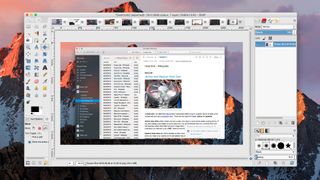
9. GIMP
- Download hem via de: Website
- Prijs: Gratis
GIMP of GNU Image Manipulation, is een van de beste gratis beeldbewerkingsapps die er zijn. Het is een geweldig alternatief voor Adobe Photoshop en komt met een breed scala aan functies van hoog niveau, waarmee je bestaande afbeeldingen in verschillende formaten kunt aanpassen of geheel nieuwe afbeeldingen kunt creëren. De functies bestaan onder andere uit lagen, zeer aanpasbare borstels, automatische beeldverbeteringstools en filters. Je kunt met plugins zelfs meer doen, deze kun je downloaden bij de GIMP Plugin Registry.
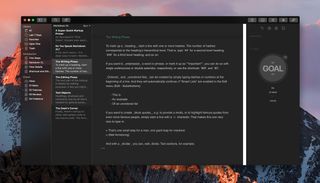
10. Ulysses
- Download hem via de: App Store
- Prijs: Gratis
Tegenwoordig is het balanceren van functies met eenvoud en een goed ontwerp in de beste Mac apps, heel belangrijk. Maar, in tegenstelling tot Word 2016, of zelfs Apple's eigen Pages, heeft Ulysses een extreem minimalistische interface. Dit geeft je de mogelijkheid om door te gaan met schrijven zonder afgeleid te worden door allerlei knoppen en menu's. De app gebruikt zijn eigen versie van Markdown die gebruikers de mogelijkheid geeft om te focussen op hun tekst zodat niet alleen je organisatie maar ook het exporteren makkelijker wordt. Ulysses doet de opmaak op een aantrekkelijke manier, en gebruikt een van de vele export-stijlen, als je klaar bent met schrijven.
Er is een handige balk met toepassingen aan de rechterkant. Daar vind je onder andere een woordenteller en optie om notities te maken. Die notities kunnen overal worden geopend dankzij iCloud-ondersteuning. Dus je kunt je iPad oppakken en doorgaan waar je gebleven was door de Handoff-functie van macOS te gebruiken.
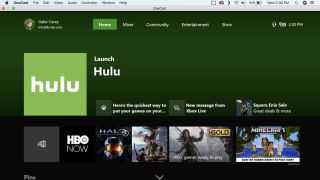
11. OneCast
- Koop hem via de: Website
- Prijs: €13,38
Soms wil je op de Xbox One spelen, maar lukt dat niet omdat je huisgenoot besloten heeft om de televisie in de woonkamer te gebruiken om series te kijken. Als je een Windows-pc had, kon je Halo 5 of Sea of Thieves streamen, maar je hebt een Mac.
Via reverse-engineering heeft een derde partij de app OneCast kunnen maken. Deze geweldige app brengt Xbox One gamestreaming naar macOS. Het werkt heel gemakkelijk, je verbindt zowel je Mac als Xbox One met hetzelfde netwerk en vervolgens log je in bij Xbox Live. Uit onze ervaring blijkt dat OneCast prima werkt, hoewel je best allebei de systemen met een ethernetkabel verbindt met je modem.
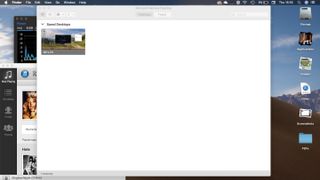
12. Microsoft Remote Desktop 10
- Download hem via de: App Store
- Prijs: Gratis
Niemand kan ontkennen dat de beste Macs top zijn voor netwerkbeheerproblemen, en als je een hoop Windows-apparaten hebt, dan is het van belang dat je op afstand een pc kan gebruiken om problemen te op te lossen. Gelukkig heeft Microsoft daar een speciale app voor.
Met Microsoft Remote Desktop 10, krijg je een officieel ondersteunde app die je vanop afstand toegang geeft tot elke pc op je netwerk - zolang je maar een netwerkbeheerder bent of een geautoriseerde gebruiker. De installatie kan lastig zijn en de pc waar je toegang toe wil moet draaien op Windows 10 Pro. Maar als het je eenmaal is gelukt, kun je toegang krijgen tot documenten, bestanden kopiëren/plakken over verschillende desktops en zelfs games spelen, al raden we dat laatste niet aan.
Microsoft Remote Desktop 10 is een godsgeschenk voor netwerkbeheerders en IT professionals, en het is met gemak een van de beste Mac apps die je nu kunt downloaden.
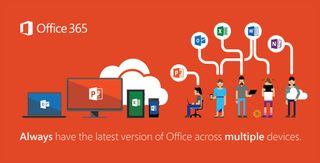
13. Microsoft Office 365
- Download hem via de: App Store
- Prijs: Gratis
Microsoft Office is al jaren beschikbaar op de Mac, maar je moest altijd een paar omwegen nemen om het te downloaden. We vragen al een tijdje om een publicatie in de Mac App Store, en nu is het dan eindelijk zover.
We hoeven waarschijnlijk niet helemaal in detail te gaan over wat Microsoft Office is, maar in essentie is het de Microsoft suite van office apps, van Word tot Powerpoint tot Excel. Het is absoluut een essentiële app om te hebben, maar hou wel in gedachten dat je je moet registreren bij Office 365 om het te gebruiken.
Het is een van de Mac Apps die essentieel hoort te zijn voor elke professional, en het feit dat hij eindelijk beschikbaar is in de Mac App Store betekent dat hij voldoende wordt geüpdatet.
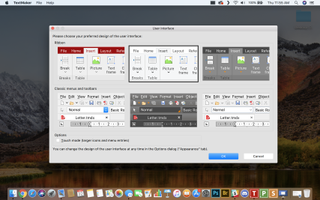
14. SoftMaker Office 2018
- Download hem via: Website
- Prijs: Gratis
Het lijken misschien eerder drie apps dan een, maar SoftMaker Office 2018 neemt alle belangrijke functies van Microsoft Office en zet ze in een interface die zich aanpast aan jouw behoeften. Hij komt met een groep van programma's genaamd TextMaker, PlanMaker en Presentaties 2018 die vergelijkbaar genoeg zijn met Office 365, maar dan zonder het abonnement.
Of je nu een tekstverwerker nodig hebt die gemakkelijk is in gebruik, of een spreadsheet of diavoorstelling die even toegankelijk is, Softmaker Office heeft het. En, omdat het nog steeds een bèta is, kun je een gratis tijdelijke licentie krijgen via e-mail als je het een keertje wilt uitproberen. Anderzijds is er een permanente gratis versie genaamd SoftMaker FreeOffice, maar die is alleen beschikbaar op Windows, Android en Linux.
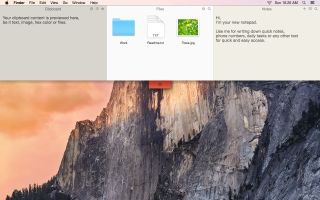
15. Unclutter
- Koop hem via: App Store
- Prijs: € 21,99
Aangezien je natuurlijk de apps gaat installeren die we hebben genoemd, zul je op z'n minst een hulpprogramma nodig hebben dat, ja, je desktop opgeruimd houdt. En, hoewel macOS Mojave Stacks heeft voor je Mac om alles te ordenen, gaat Unclutter zelfs een stapje verder. Dus of je nu af en toe notities maakt of een verzamelaar van tijdelijke bestanden bent, Unclutter helpt je om alles op zijn plek te houden, zodat het niet overal en nergens staat.
Het is een briljant idee, en zelfs verbeterd door het feit dat het geconfigureerd kan worden op basis van gebaren. Op een gegeven moment kun je van boven naar beneden swipen met twee vingers op de trackpad (of een op de muis) om een trio van vensters te openen, dat kan worden verborgen en opnieuw worden opgeroepen wanneer je dit maar wilt.
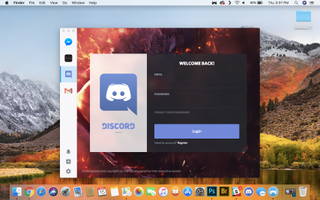
16. Franz
- Download hem via de: Website
- Prijs: Gratis
Het is heel gemakkelijk om je berichten uit het oog te verliezen. Met zo veel social media-bedrijven, berichtenplatformen en services om uit te kiezen, hebben de meesten onder ons ook meerdere accounts al die berichten te beheren. Maar wat als je er maar een nodig had om overal mee in te loggen?
Dat is de kerngedachte van Franz, een berichtenapp die je de mogelijkheid biedt om berichten te zien en te versturen in Whatsapp, Facebook Messenger, Slack, HipChat en meer. Het laat je naadloos switchen tussen elk van deze apps, net zo gemakkelijk als je omschakelt van de ene Slack-workspace naar de andere. Het beste van dit alles is dat er geen limiet zit aan het aantal diensten die je tegelijkertijd kunt gebruiken. Op die manier, al heb je tien Facebook-accounts voor welke reden dan ook, zijn al je berichten zichtbaar op één plek.
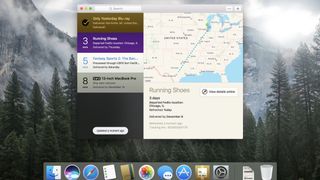
17. Deliveries
- Koop hem via de: App Store
- Prijs: €4,99
Als je ook maar een beetje op ons lijkt dan komen er constant een hoop pakketjes binnen bij je en dan wordt het lastig om dit allemaal bij te houden. Gelukkig is daar een app voor. Met Deliveries kun je al je inkomende bestellingen bijhouden op één plek in een makkelijk te lezen interface.
De app zal je een herinnering sturen als er een verandering is in je bestelling, hij synchroniseert dan de informatie tussen macOS en iOS zodat je meteen op de hoogte bent, zelfs onderweg. Het enige wat je hoeft te doen om het pakket te tracken is klikken op Command + New en het tracking nummer erin te plakken. Het is echt een van de beste Mac apps voor iedereen die een volle mailbox heeft.
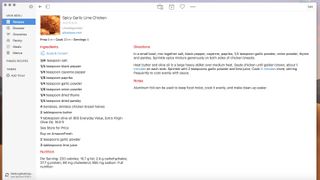
18. Paprika Recipe Manager 3
- Koop hem via de: App Store
- Prijs: € 5,49
Als je vaak kookt het lastig vindt om je recepten te ordenen - zeker op een digitaal platform - dan zul je Paprika fantastisch vinden. Met deze app kun je elk recept downloaden dat je online tegenkomt en het zal zich automatisch geformatteerd worden op een manier die heel makkelijk leesbaar is.
En er is meer, als je de iOS-app downloadt dan kun je je recepten synchroniseren naar al je apparaten, zodat je meteen de ingrediënten bij je hebt als je plots naar de winkel moet.
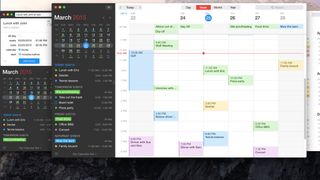
19. Fantastical 2
- Kopp hem via de: App Store
- Prijs: € 54,99
Soms is het leven hectisch, en dan kun je wel wat hulp gebruiken om alles geordend te krijgen. Gelukkig is er ook daar een app voor. Fantastical 2 is de meest functionele kalender die we ooit hebben gezien.
Je kunt evenementen en herinneringen instellen in je eigen taal, en hij is volledig verenigbaar met je iCloud-reminders. Er is ook een iOS-app voor iPhone en iPad die moeiteloos synchroniseert met de Mac-app zodat je alles kunt blijven volgen op je drukke agenda, waar je op dat moment ook bent.
